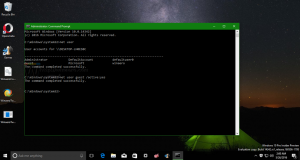Διορθώστε το Broken Search και την υψηλή χρήση CPU στα Windows 10 έκδοση 1903
Πώς να διορθώσετε την υψηλή χρήση CPU αναζήτησης στα Windows 10 έκδοση 1903
Όπως ίσως θυμάστε, μια προαιρετική αθροιστική ενημέρωση για χρήστες των Windows 10 έκδοση 1903 «Ενημέρωση Μαΐου 2019», KB4512941/18362.329 έχει μερικά σφάλματα που επηρεάζουν πολλούς χρήστες. Ένα από αυτά κάνει τη λειτουργία αναζήτησης/Cortana σπασμένη και προκαλεί υψηλή χρήση της CPU, το άλλο σφάλμα είναι α σπασμένη λειτουργία στιγμιότυπου οθόνης.
Διαφήμιση
Windows 10 1903 build 18362.329 (KB4512941) εμφανίστηκε στον κλάδο παραγωγής μετά από μια σύντομη περίοδο δοκιμών στον δακτύλιο προεπισκόπησης έκδοσης. Μετά την εγκατάσταση της τελευταίας αθροιστικής ενημέρωσης, πολλοί χρήστες άρχισε να αναφέρει ασυνήθιστα υψηλή χρήση CPU ακόμα και όταν το σύστημα ήταν αδρανές. Ανέφεραν ότι ο υψηλός φόρτος της CPU προκλήθηκε από τη διαδικασία SearchUI.exe.

Επιπλέον, οι επηρεαζόμενοι χρήστες παραπονέθηκαν ότι η αναζήτηση αναζήτησης είχε σπάσει για αυτούς και άνοιγε χωρίς περιεχόμενο.
Η Microsoft διερευνά το ζήτημα, επομένως αυτό οδήγησε σε μια λειτουργική επιδιόρθωση. Η Microsoft έχει κυκλοφορήσει τώρα μια λύση για να διορθώσει τα προβλήματα αναζήτησης.
Για να διορθώσετε την αναζήτηση υψηλής χρήσης CPU στα Windows 10 έκδοση 1903,
- Ανοιξε το Εφαρμογή ρυθμίσεων.
- Μεταβείτε στο Windows Update & Security -> Αντιμετώπιση προβλημάτων.
- Κάντε κλικ στην επιλογή Πρόσθετα εργαλεία αντιμετώπισης προβλημάτων.

- Κάντε κλικ στο Αναζήτηση και ευρετηρίαση.

- Εκτελέστε το εργαλείο αντιμετώπισης προβλημάτων.
Αυτό θα πρέπει να επιλύσει το πρόβλημα αυτόματα.
Εναλλακτικά, μπορείτε να εκκινήσετε το εργαλείο αντιμετώπισης προβλημάτων από τη γραμμή εντολών.
Εκκινήστε το εργαλείο αντιμετώπισης προβλημάτων αναζήτησης και ευρετηρίου από τη γραμμή εντολών
- Ανοιξε μια νέα γραμμή εντολών.
- Πληκτρολογήστε την ακόλουθη εντολή:
msdt.exe -ep WindowsHelp id SearchDiagnostic. - Πατήστε το πλήκτρο Enter.
- Μόλις τελειώσει τη δουλειά του, επανεκκινήστε το λειτουργικό σύστημα.
Τέλος, υπάρχει μια δέσμη ενεργειών PowerShell που μπορεί να χρησιμοποιηθεί για την επίλυση του προβλήματος.
Χρησιμοποιώντας ένα σενάριο PowerShell
- Κατεβάστε το ακολουθώντας το σενάριο του PS1.
- Κάντε εξαγωγή στον φάκελο της επιφάνειας εργασίας σας.
- Κάντε δεξί κλικ στο αρχείο που αποθηκεύσατε και επιλέξτε Εκτέλεση με PowerShell.
- Εάν ερωτηθείτε "Θέλετε να επιτρέψετε σε αυτήν την εφαρμογή να κάνει αλλαγές στη συσκευή σας;", επιλέξτε
Ναί. - Η δέσμη ενεργειών PowerShell επαναφέρει τη δυνατότητα αναζήτησης των Windows. Όταν εμφανιστεί η λέξη Done, κλείστε το παράθυρο PowerShell.
Μπορεί να χρειαστεί αλλάξτε την πολιτική εκτέλεσης του PowerShell σε Unrestricted πριν από την εκτέλεση του σεναρίου.
Εάν οι παραπάνω λύσεις δεν βοηθήσουν στην επίλυση του προβλήματος, θα πρέπει να το κάνετε απεγκαταστήστε την ενημερωμένη έκδοση κώδικα KB4512941.
Πηγή